Windows PE (o entorno de preinstalación de Windows) es una versión reducida de Windows. Este entorno personalizado es útil en caso de emergencia, ya que le permite ejecutar comandos de Windows o herramientas personalizadas de terceros para resolver problemas con su instalación de Windows o, en el peor de los casos, recuperar sus archivos.
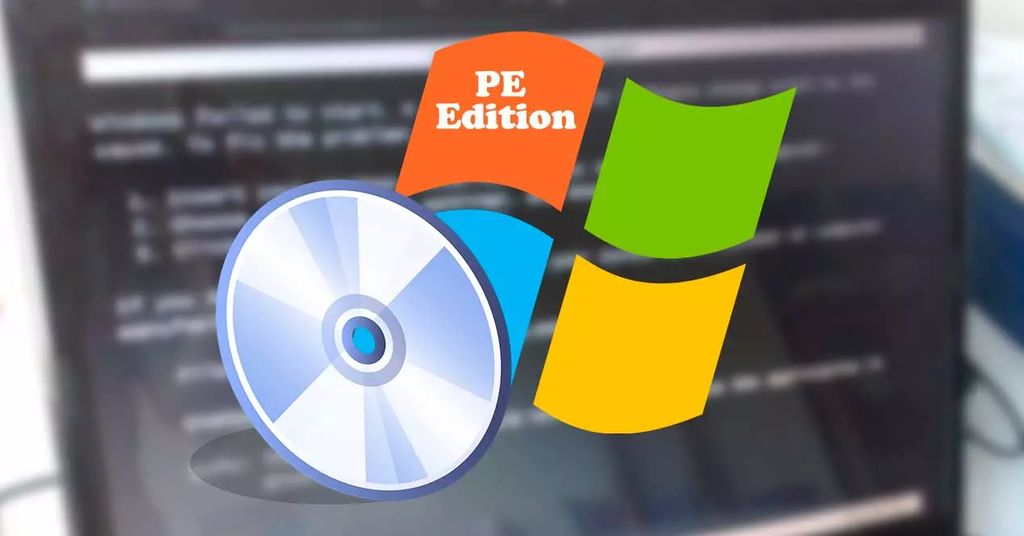
Hay varios discos de rescate de Windows PE de terceros que puede descargar y usar, como Hirens BootCD PE. Si desconfía de confiar en una solución de terceros, especialmente con posibles problemas de piratería, puede crear su propia solución con Win10XPE. Veamos cómo crear su propio disco de rescate de Windows PE.
Creación de un disco de rescate de Windows PE
Para crear un disco de rescate de Windows PE, necesitará una copia reciente de los medios de instalación de Windows 10. Microsoft proporciona ISO de Windows 10 para descargar, pero primero deberá cambiar el agente de usuario de su navegador a Chrome OS o Android para poder descargar el archivo desde el sitio web de Microsoft.
- Si tiene una ISO de Windows 10 descargada, deberá descargar la última versión de Win10XPE a continuación. Extraiga su Windows 10 ISO y el archivo Win10XPE 7Z comprimido usando 7-Zip, luego ejecute el archivo Win10XPE.exe.
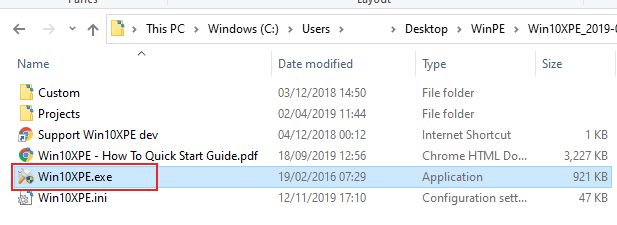
- Cuando inicie Win10XPE por primera vez, deberá indicar la ubicación de los archivos de instalación de Windows 10 extraídos. Haga clic en Seleccionar la carpeta de origen de Windows 10 en el menú principal de Win10XPE.
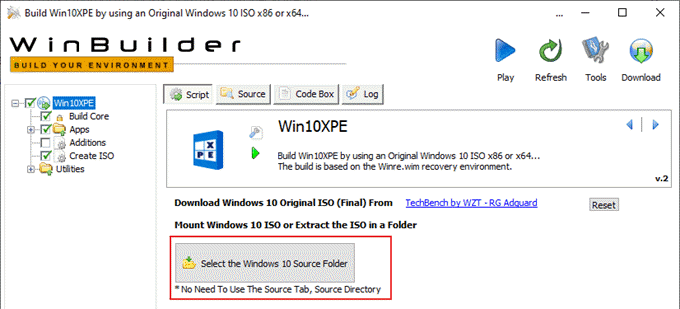
- Una vez que los archivos de instalación de Windows 10 se hayan cargado en Win10XPE, puede comenzar a personalizar las herramientas que desea incluir con su disco WinPE. En el menú de la izquierda, haga clic en la flecha + junto a Aplicaciones para expandir esa sección.
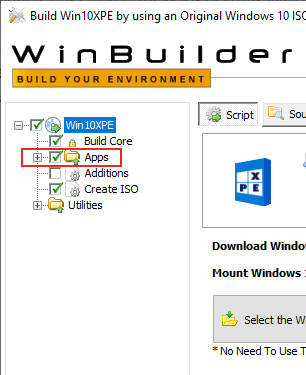
- Desde aquí, trabaje en cada una de las subcategorías para seleccionar qué herramientas desea agregar. Win10XPE utilizará una configuración predeterminada, seleccionando las herramientas que cree que le resultarán útiles. Puede dejarlos como están, pero para agregarlos a su entorno, haga clic en la casilla de verificación junto a cada opción.
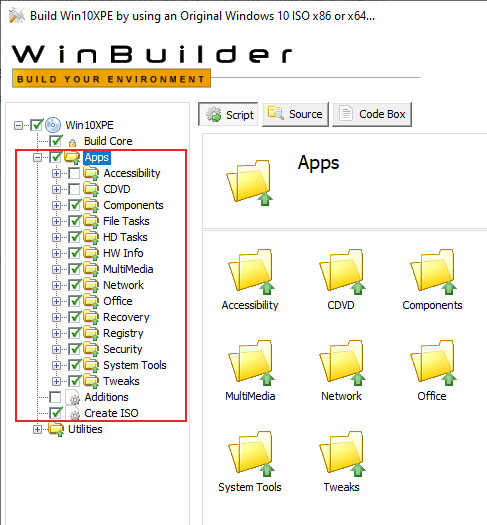
- También deberá modificar la configuración de Build Core. Esto establece varias configuraciones, como la distribución del teclado y la configuración regional, para su compilación de WinPE. Haga clic en Build Core en el menú del lado izquierdo.
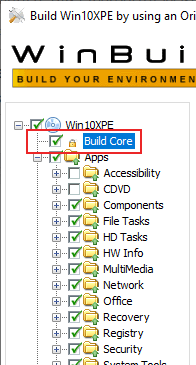
- La configuración predeterminada del menú Build Core debería funcionar para la mayoría de los usuarios. Sin embargo, si desea utilizar una conexión de red inalámbrica en WinPE, asegúrese de habilitar las casillas de verificación Controladores de red, adiciones de red y Microsoft .NETFx4 en la pestaña Interfaz principal.
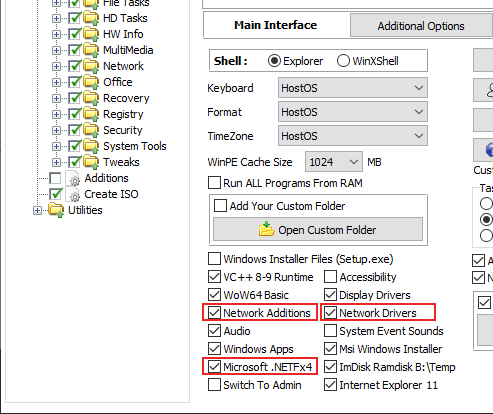
- También puede agregar archivos personalizados a su entorno WinPE. Estas pueden ser herramientas portátiles, como las disponibles para descargar en PortableApps, o archivos de configuración adicionales. Para configurar Win10XPE para agregar estos, haga clic en la casilla de verificación agregar su carpeta personalizada, luego haga clic en el botón abrir carpeta personalizada para copiar sus archivos en esa ubicación.
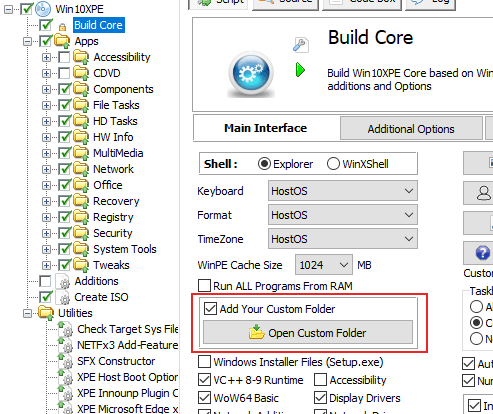
- El menú final de Utilidades no debería requerir configuración para la mayoría de los usuarios. Si necesita configurar esta sección, por ejemplo, para habilitar .NET Framework 2.0-3.5, haga clic en la flecha + junto a Utilidades en el menú del lado izquierdo.
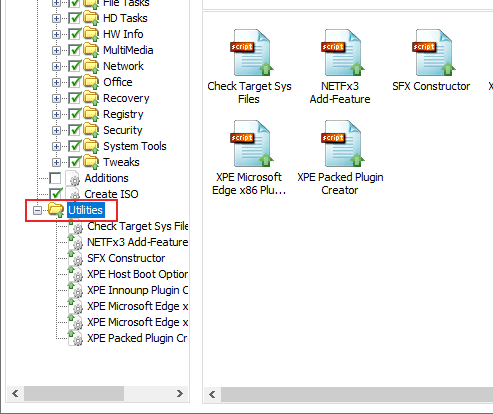
- Una vez que su configuración de Win10XPE esté lista y sus archivos estén en su lugar, puede compilarlo. Haga clic en el botón Reproducir en la esquina superior derecha para comenzar el proceso de creación.
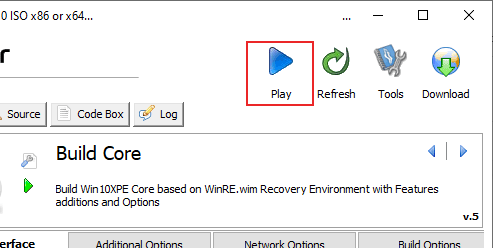
Win10XPE convierte su entorno personalizado de Windows PE en un archivo ISO. Una vez que se completa el proceso de compilación, puede actualizar el contenido del archivo ISO a una unidad flash USB usando Rufus.
Etcher es una alternativa popular a Rufus, pero tiene problemas conocidos con la actualización de ISO de Windows 10 a unidades flash. En este caso, es mejor usar Rufus.
Copia de Windows PE a una unidad flash USB
Para actualizar su ISO de Windows PE personalizado en una unidad flash USB, deberá haber descargado la última versión de Rufus. No requiere instalación, así que simplemente inicie el archivo Rufus.exe una vez que se haya descargado.
- Primero, seleccione su unidad flash del menú desplegable Dispositivo, luego seleccione su ISO haciendo clic en el botón Seleccionar junto al menú Selección de inicio.
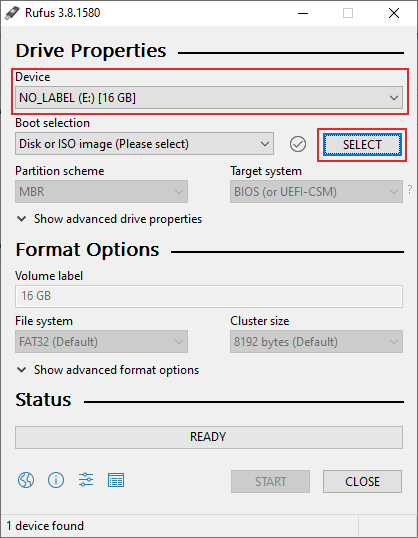
- Una vez que seleccione su archivo ISO, Rufus se configurará automáticamente para que coincida con la configuración más adecuada para él. Una vez que esté listo para comenzar a flashear, haga clic en iniciar en la parte inferior.
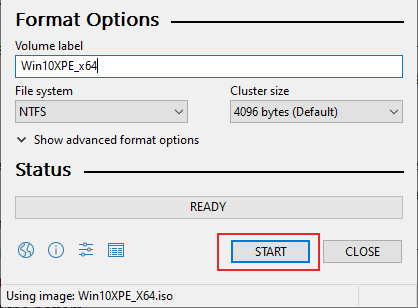
Una vez que se haya completado el proceso de actualización de Rufus, reinicie su PC con la unidad flash conectada. El entorno personalizado de Windows PE debería iniciarse, permitiéndole comenzar a recuperar su instalación de Windows.
Uso del entorno de recuperación de Windows (WinRE)
Si está buscando una solución integrada, los usuarios de Windows 10 pueden usar el entorno de recuperación de Windows (WinRE) en su lugar. Si bien WinPE es personalizable, WinRE es una solución definitiva que incluye herramientas para reparar su sistema de archivos, restaurar Windows a una copia de seguridad anterior, restaurar Windows a la configuración de fábrica y más.
El beneficio del entorno de recuperación de Windows sobre el entorno de preinstalación de Windows es que todos los usuarios de Windows 10 ya tienen instalada la herramienta WinRE.
- Si ha podido iniciar Windows 10, puede iniciar WinRE yendo al menú de configuración de inicio avanzado. Haga clic con el botón derecho en el botón del menú Inicio de Windows y haga clic en Configuración.
- Desde aquí, haga clic en Actualización y seguridad > Recuperación > Reiniciar ahora. Esto iniciará su PC en el menú de inicio avanzado de Windows 10.
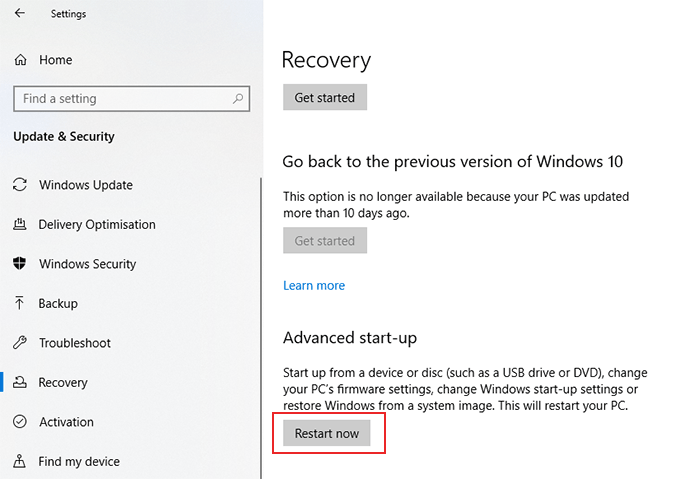
También puede iniciar el entorno de recuperación de Windows cancelando el proceso de inicio de Windows 10 al menos dos veces. Una vez que se haya cargado WinRE, es posible que deba hacer clic en Opciones avanzadas > Solucionar problemas para acceder a las diversas herramientas de recuperación incluidas.
Si su instalación de Windows no se puede reparar, es posible que deba borrar y reinstalar Windows 10 en su lugar.








